Win10的“睡眠”开关可能很多小伙伴根本就没点过,但我们总是会无意地用上它,比如合上笔记本,或者一段时间不用,电脑就会自动关闭屏幕,降低功耗,就是“睡眠”了。再次掀开笔记本或者敲一下键盘马上就能登录进去,刚才的文档、页面甚至游戏都开着,啥也不耽误,很方便。可最近很多电脑的睡眠功能突然失效或者变成了关机,这是咋回事呢?

这个问题的锅又得微软更新来背了,在Win10 2004折腾了小伙伴之后,很多人都选择安装新的可选更新,来修正它的很多问题。不过这个更新稍有差错就会引入新问题,让电脑没法睡眠的原因就是它导致MoUSO Core Worker Process(MoUsoCoreWorker.exe)模块出错,不停地唤醒电脑。
要让电脑重新“睡个好觉”的方法倒是不难,让Win10重新整理更新就能大概率修复。首先左键点击开始按键,输入“服务”两字(不含引号),点击其中的“服务”一项。
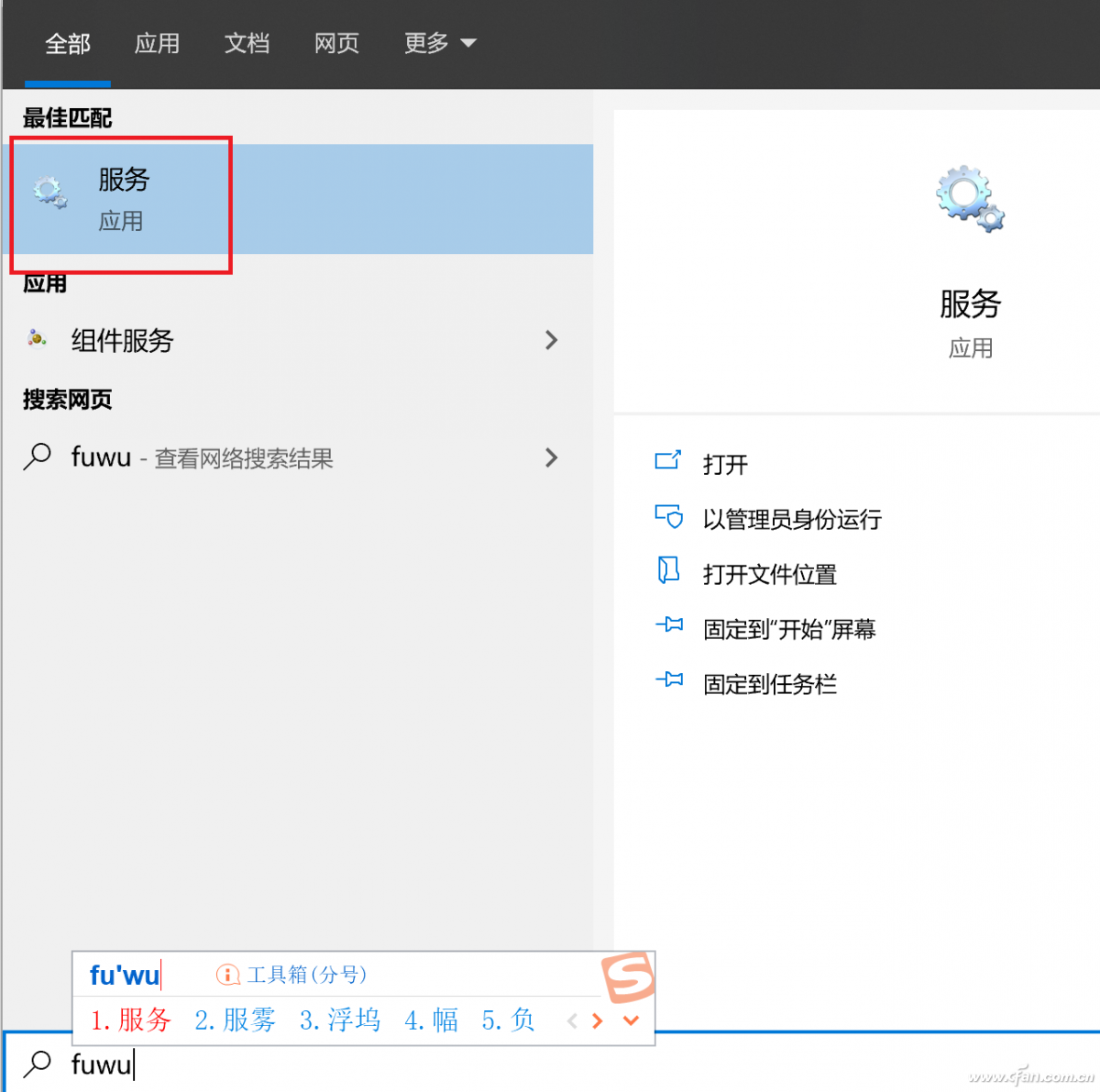
在服务列表中找到“windows Update”一项。提示一下小伙伴,可以点击顶部的“名称”框,让项目用降序排列,这一项就在比较靠前的位置了。然后右键点击这项,选择“停止”。
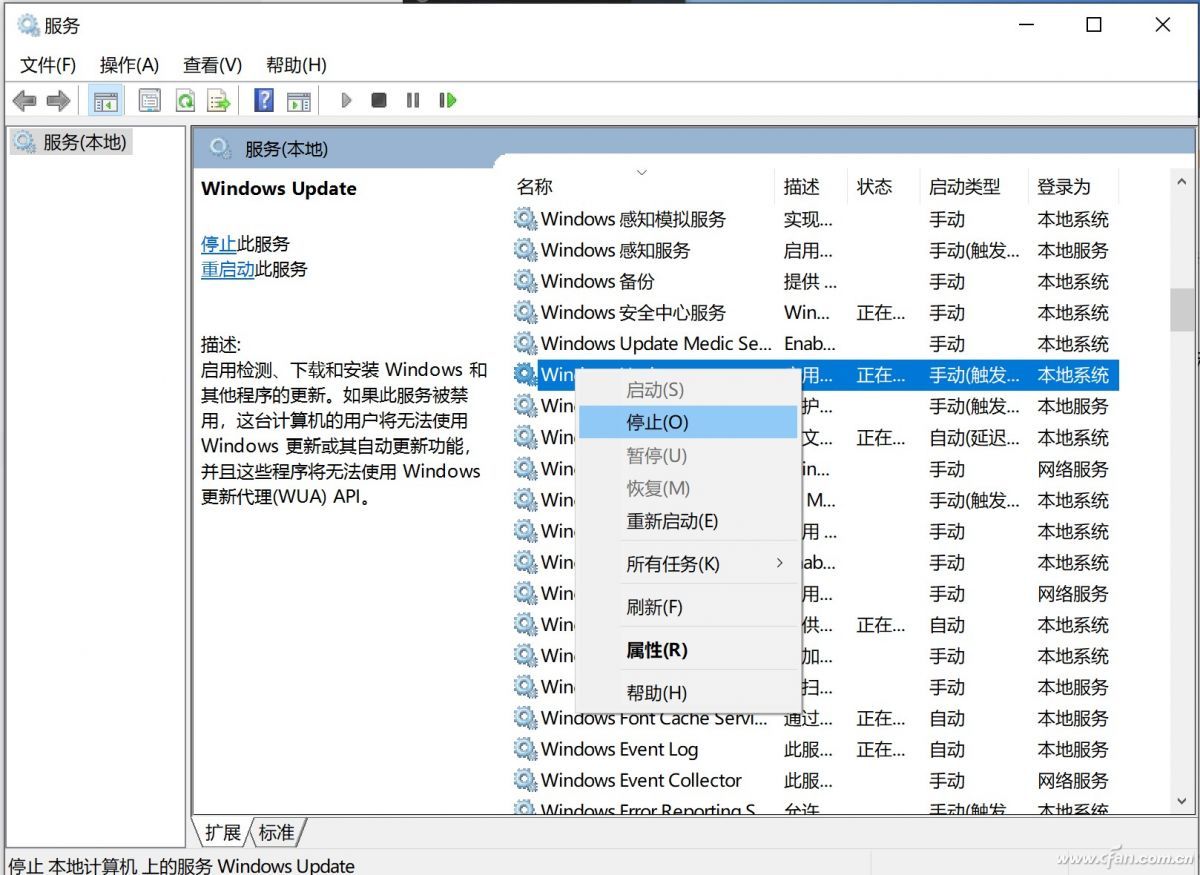
等待电脑完成工作后,再次用右键点击“Windows Update”并选择 "启动",再次等待电脑完成,然后退出并重新启动。
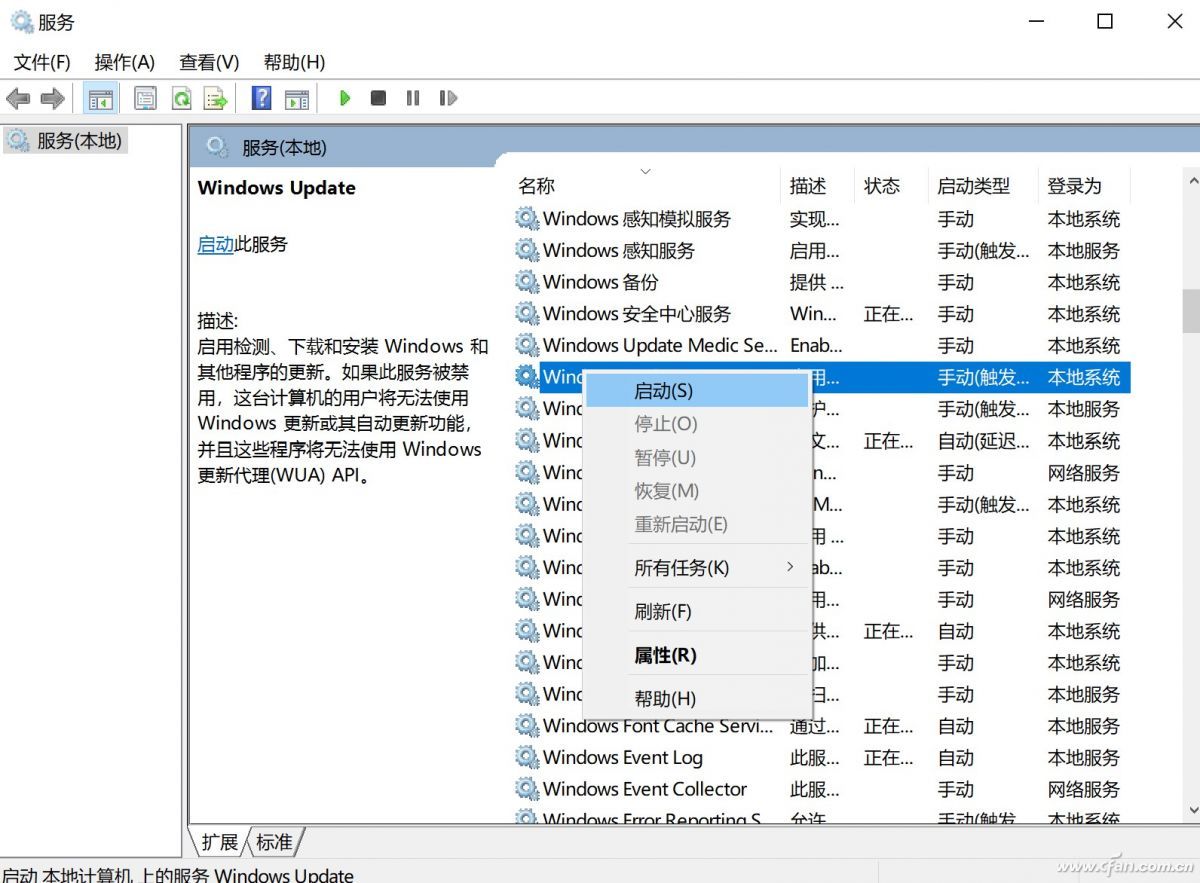
启动后点击开始菜单,选择“设置→更新和安全→Windows更新”,再次检查更新,应该会发现又出现了一些更新补丁(有可能重复),更新后重启设备,睡眠功能应该就正常了。当然,这个修补措施只是一种临时方法,比如有些小伙伴在重启Win10更新功能后没有显示更新可用(也就是之前的更新完全正常),就只能等待未来的更新正式解决了。
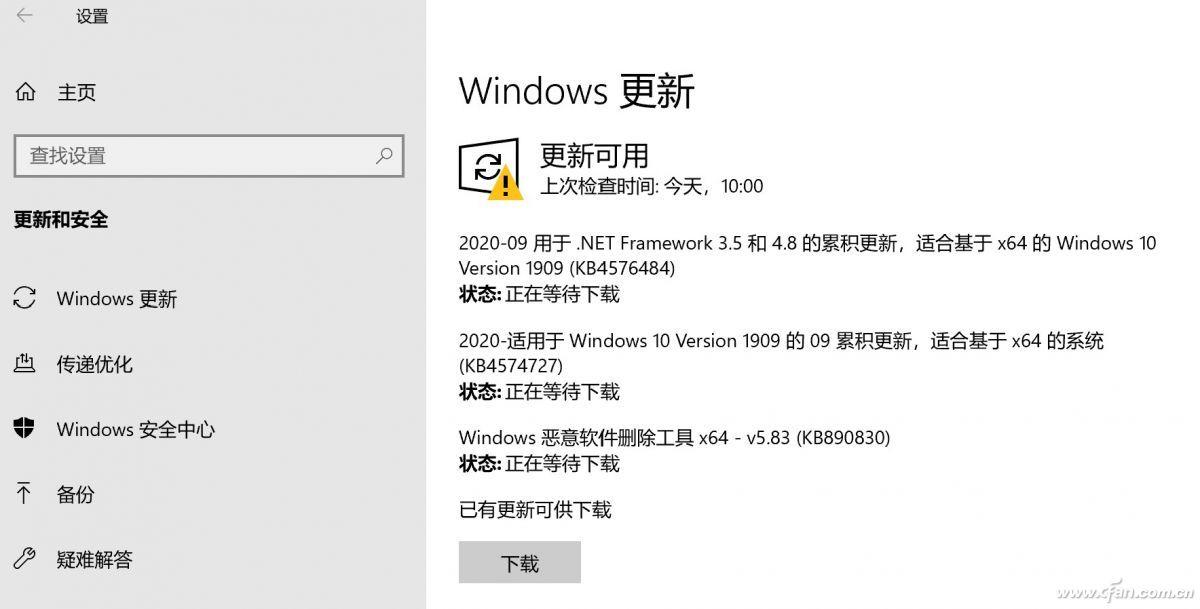







 本文介绍Win10睡眠功能失效问题的解决办法,涉及MoUsoCoreWorker.exe错误,通过停止和重启Windows Update服务,以及检查并安装补丁修复。
本文介绍Win10睡眠功能失效问题的解决办法,涉及MoUsoCoreWorker.exe错误,通过停止和重启Windows Update服务,以及检查并安装补丁修复。
















 1676
1676

 被折叠的 条评论
为什么被折叠?
被折叠的 条评论
为什么被折叠?








